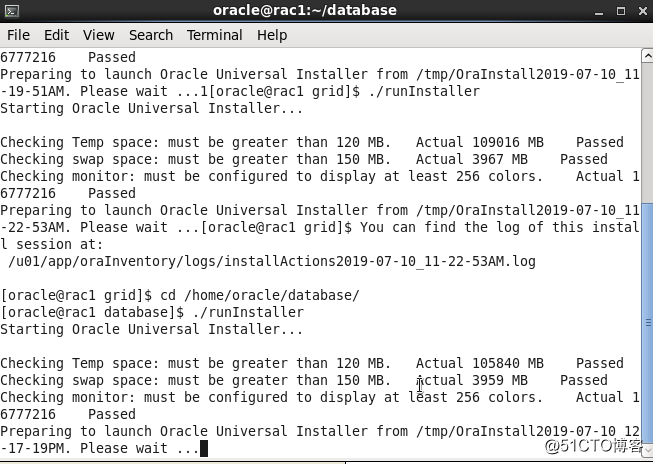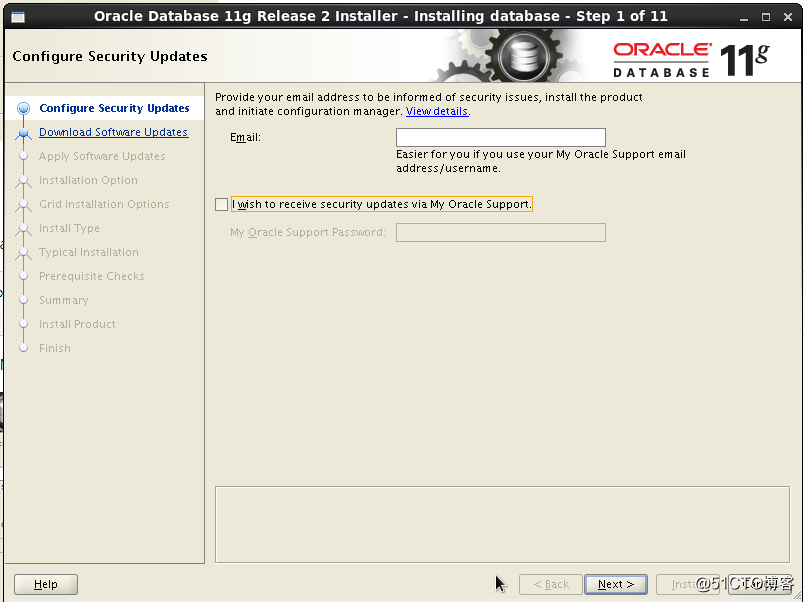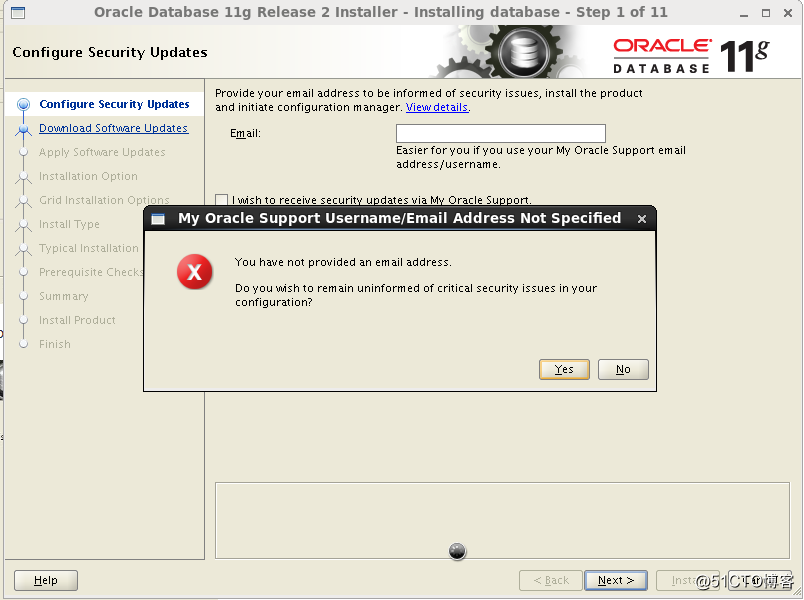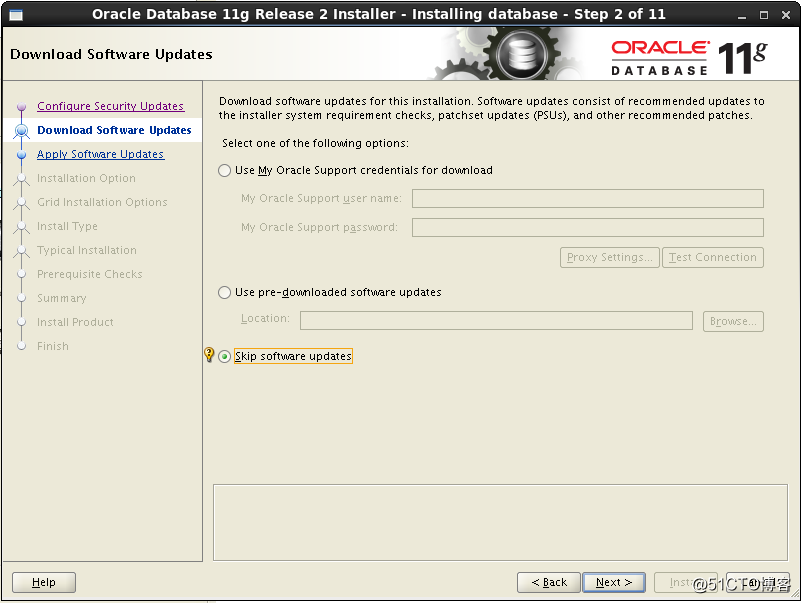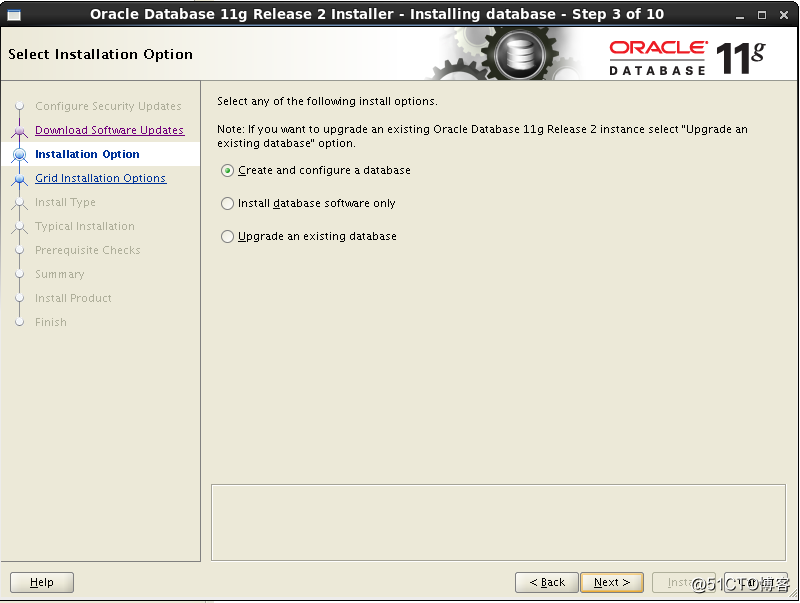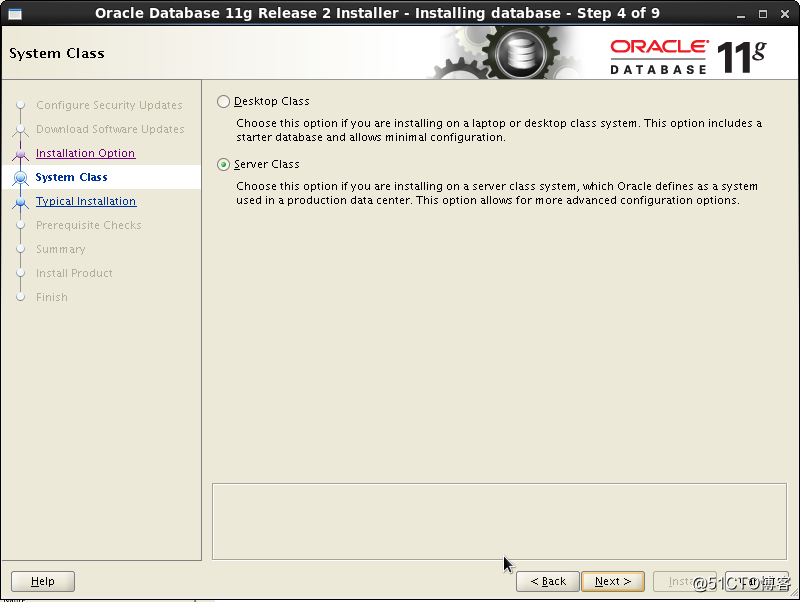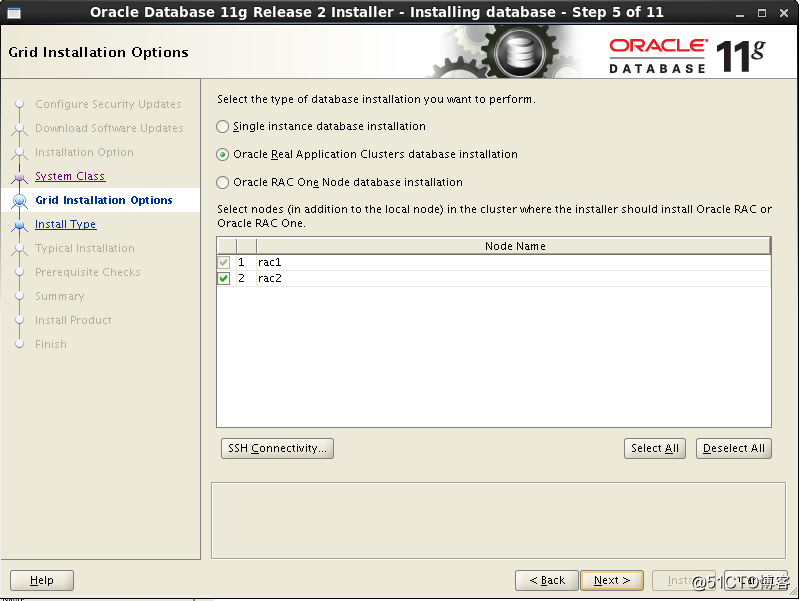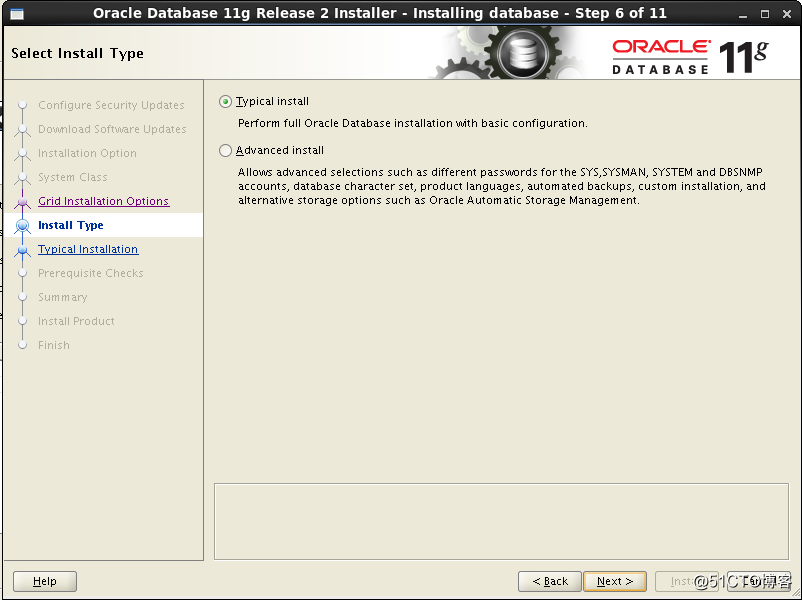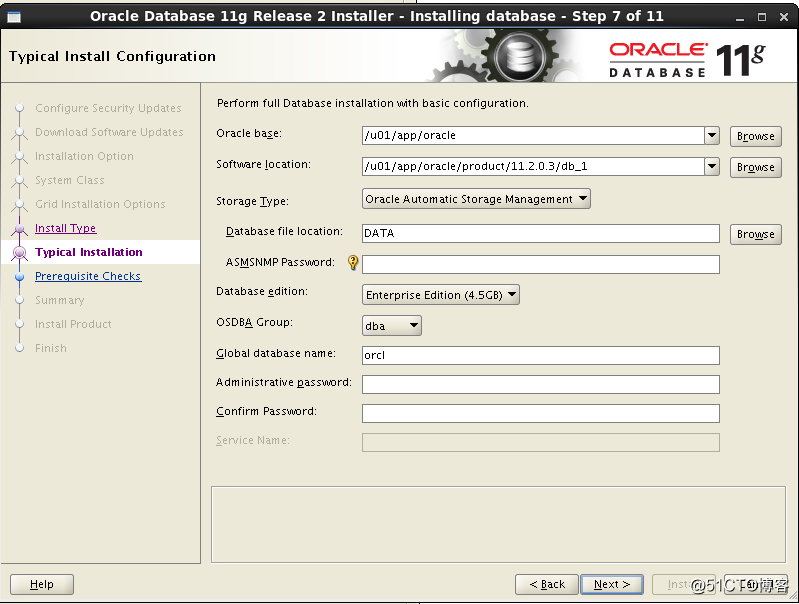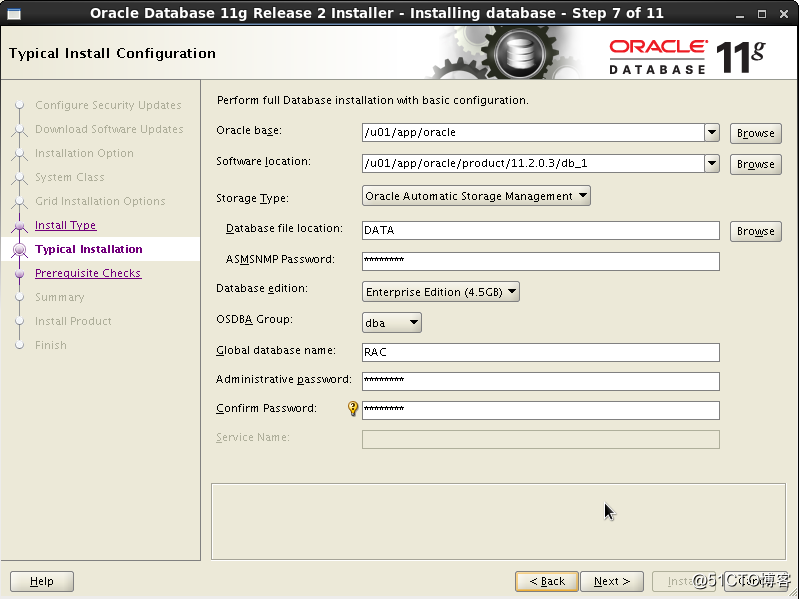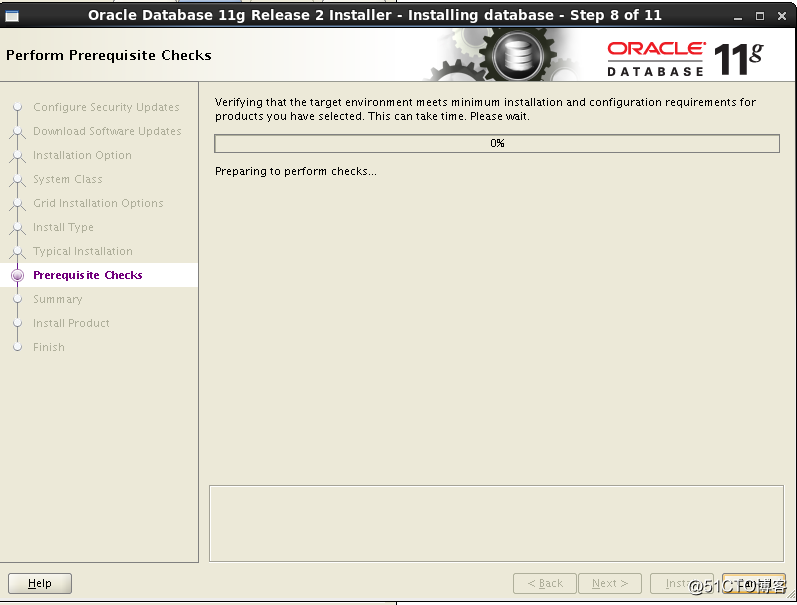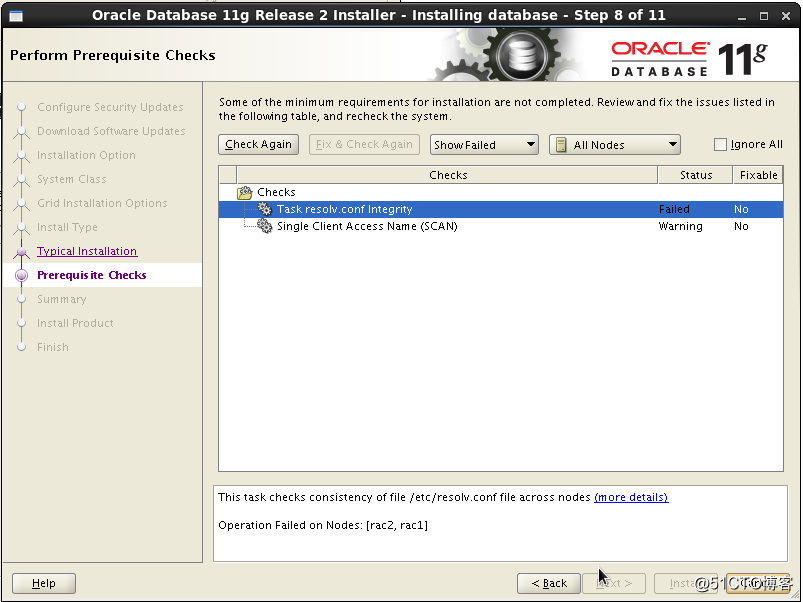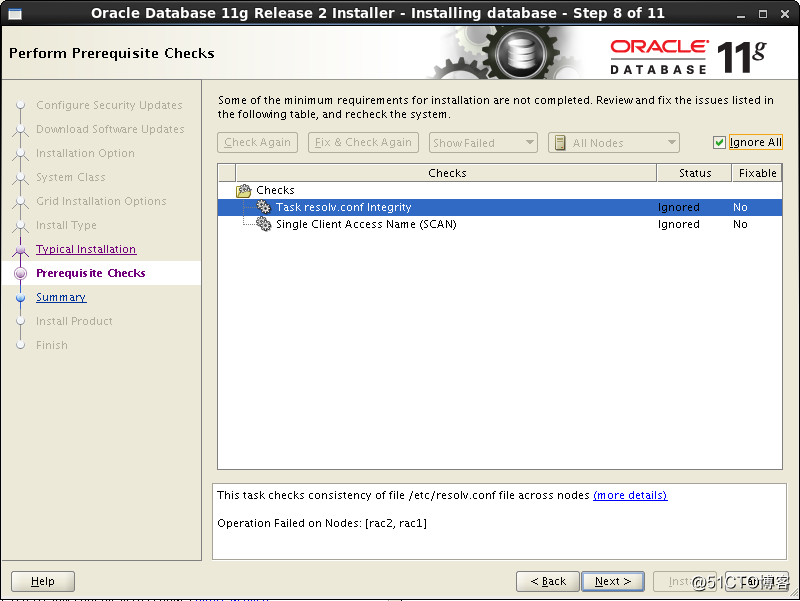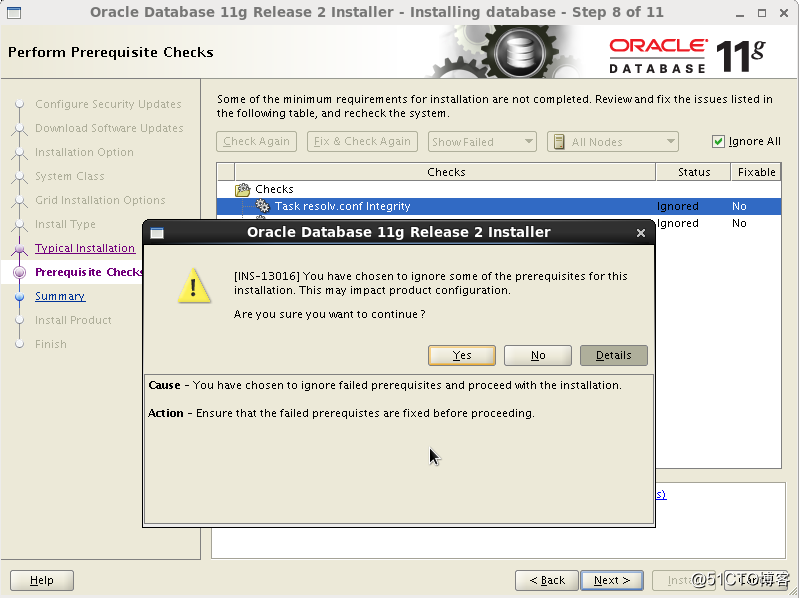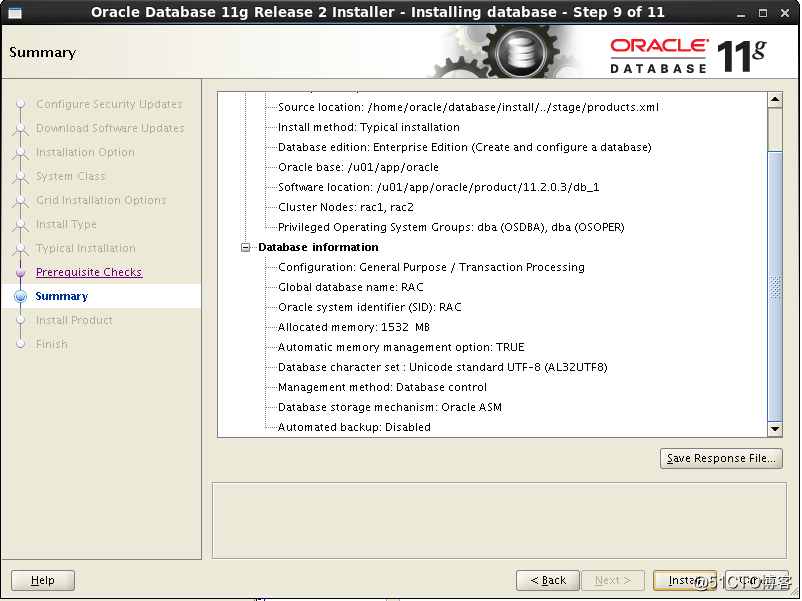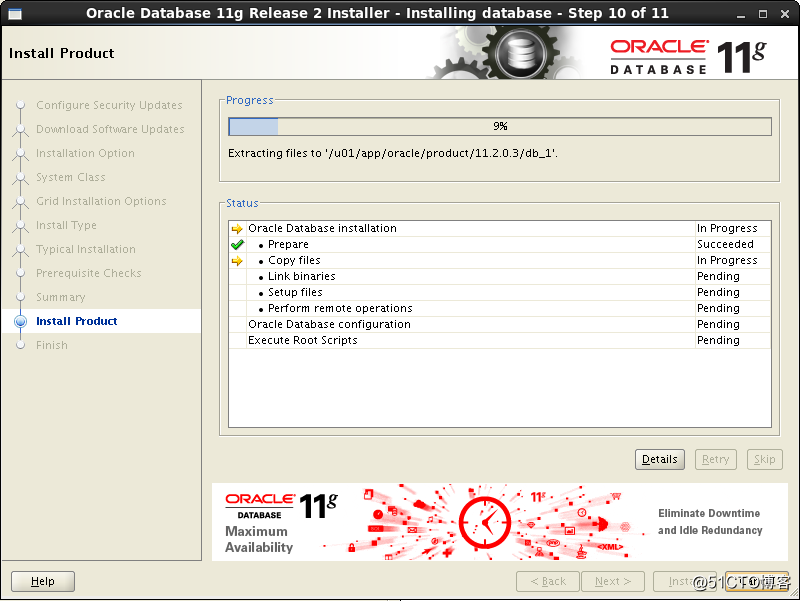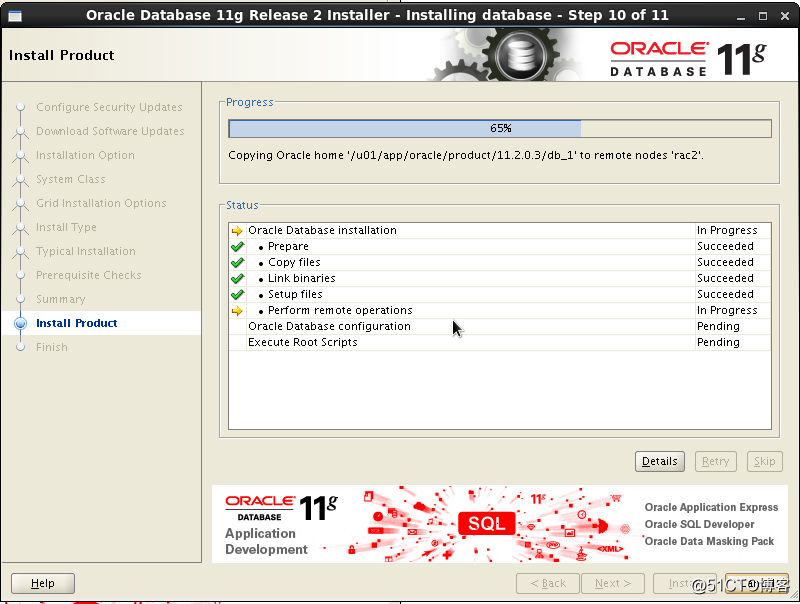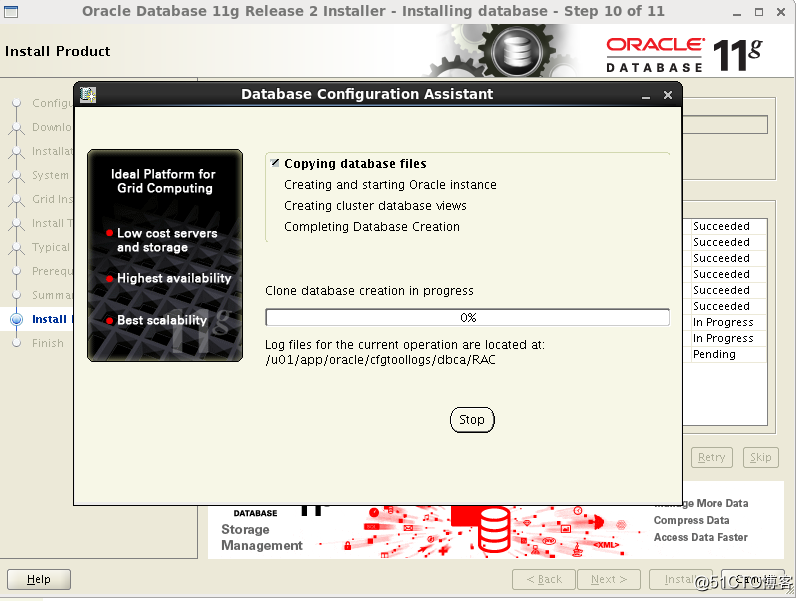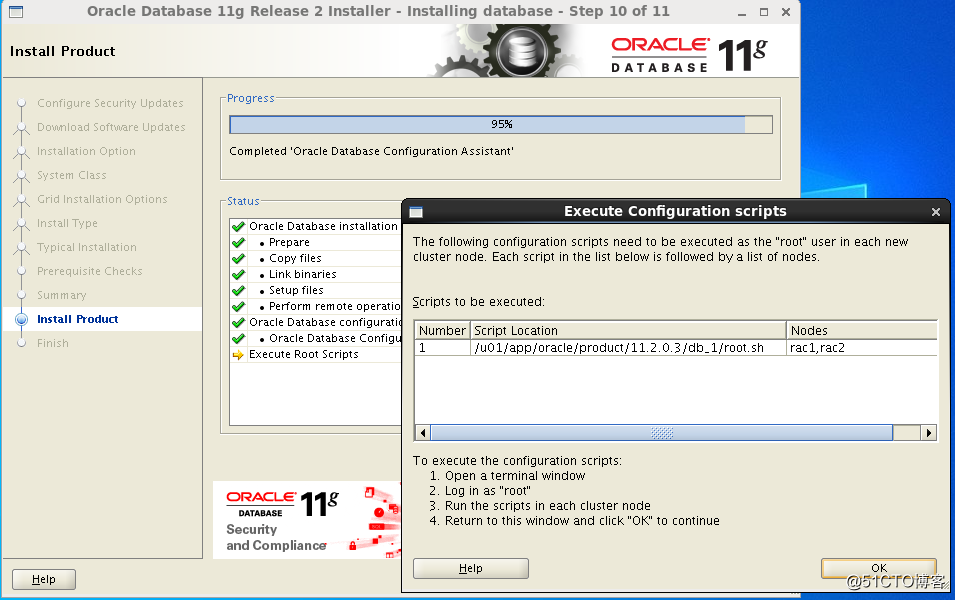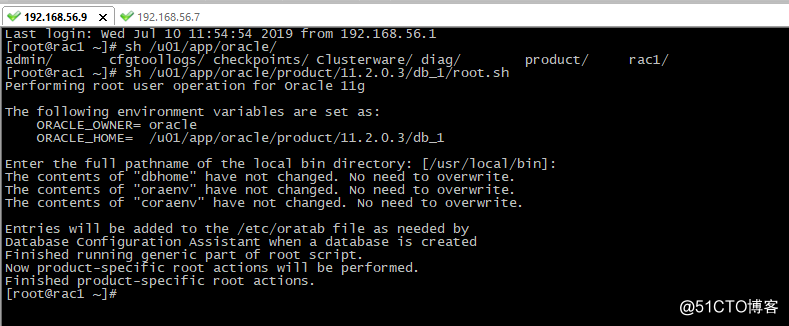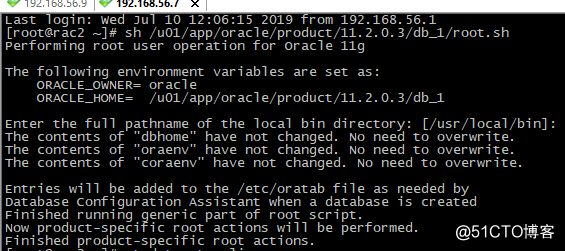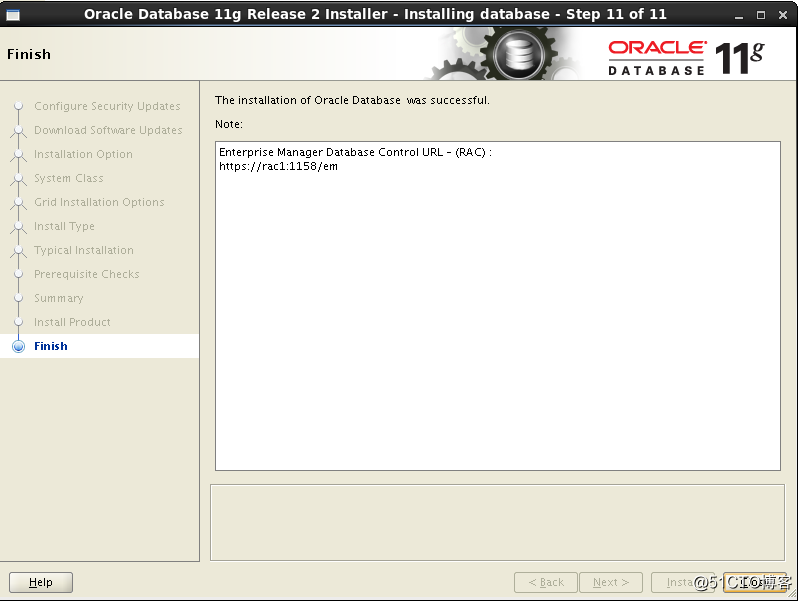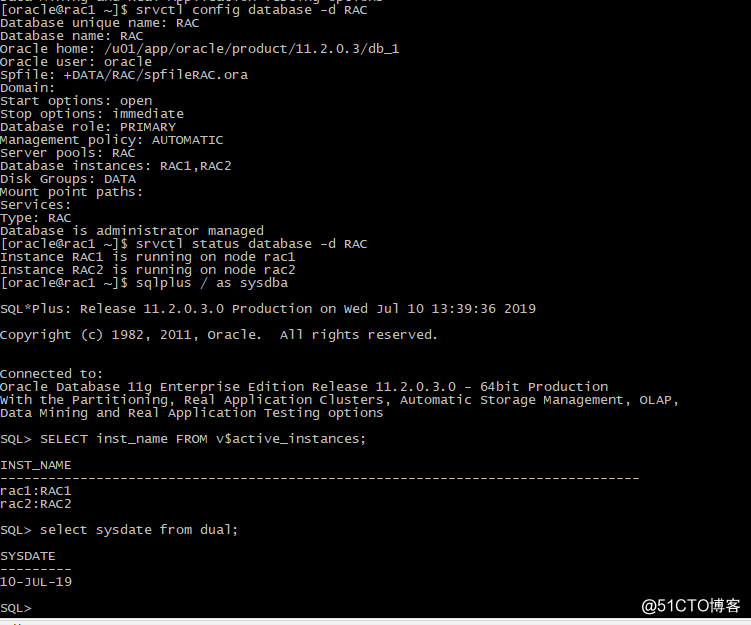VBoxManage.exe createhd --filename D:\vmfile\racdisk\asm1.vdi --size 20480 --format VDI --variant Fixed
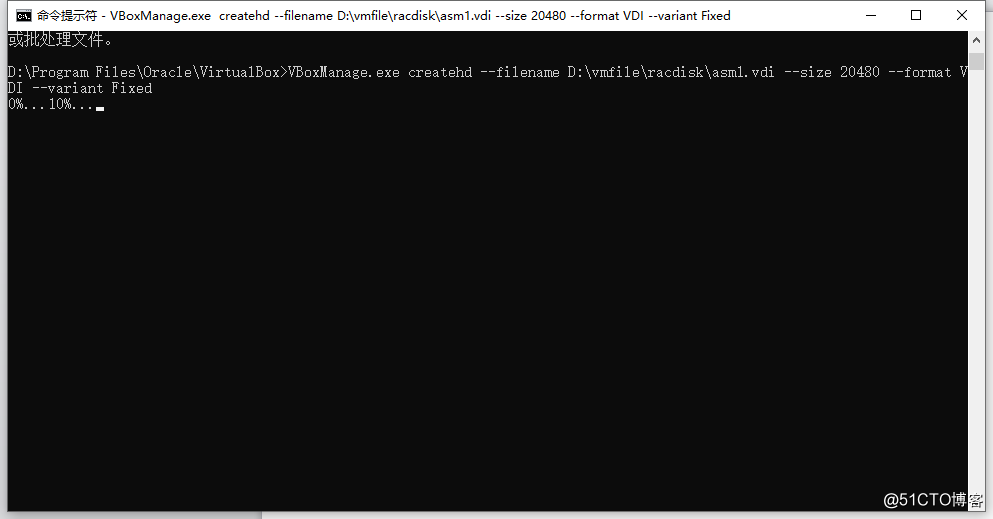
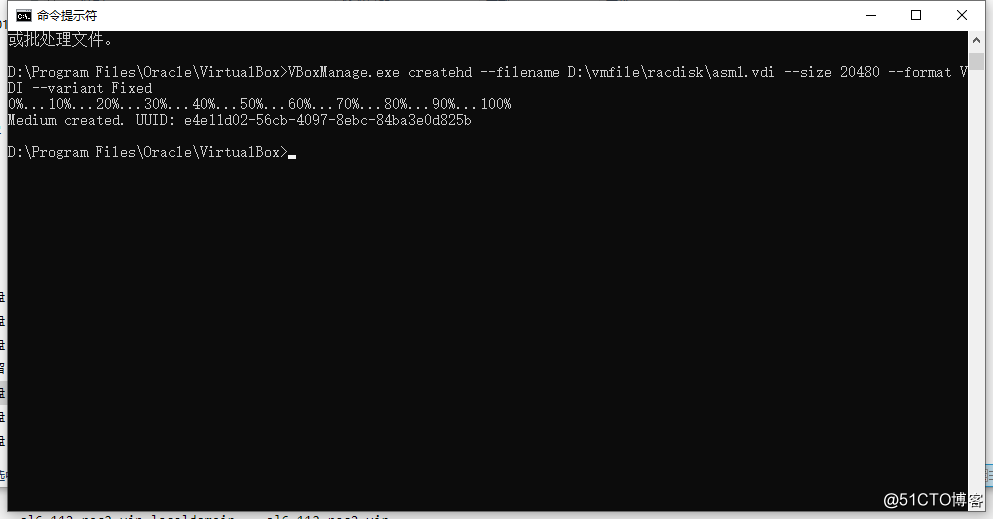
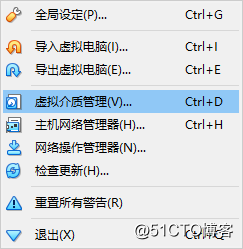
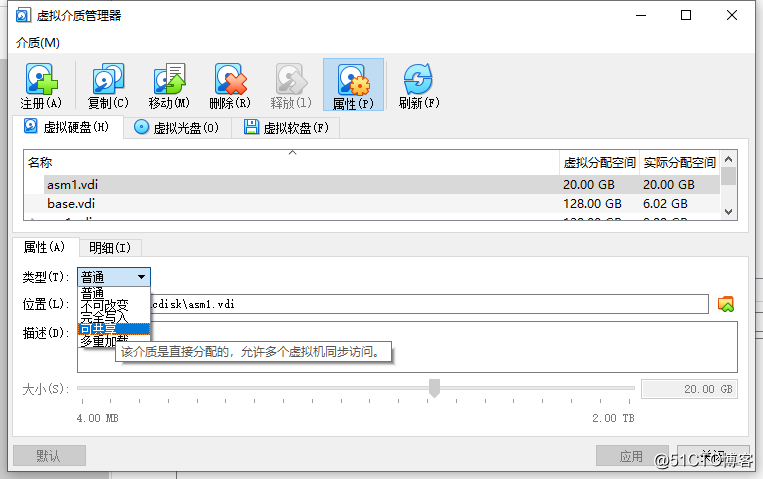
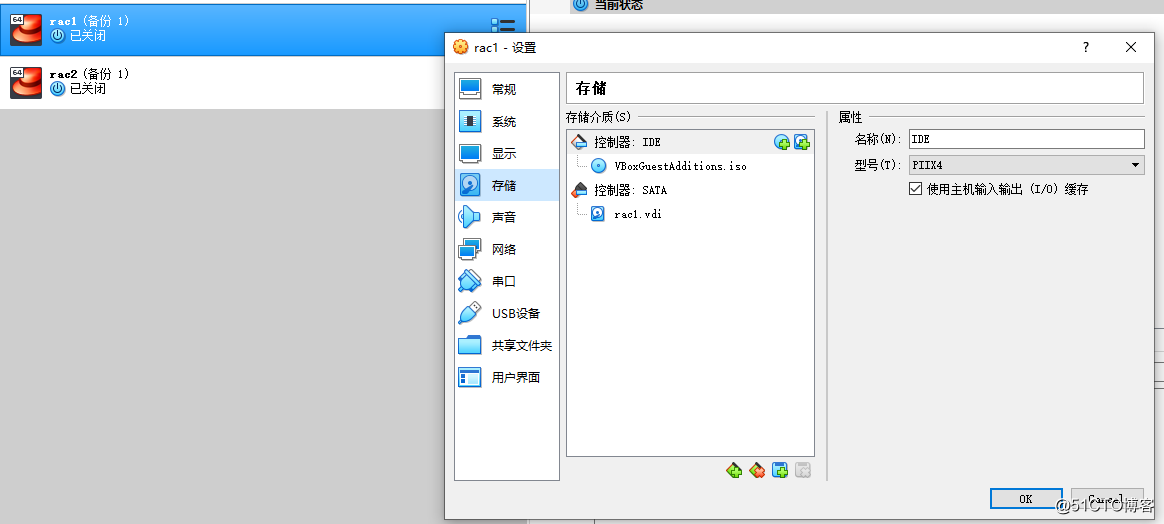
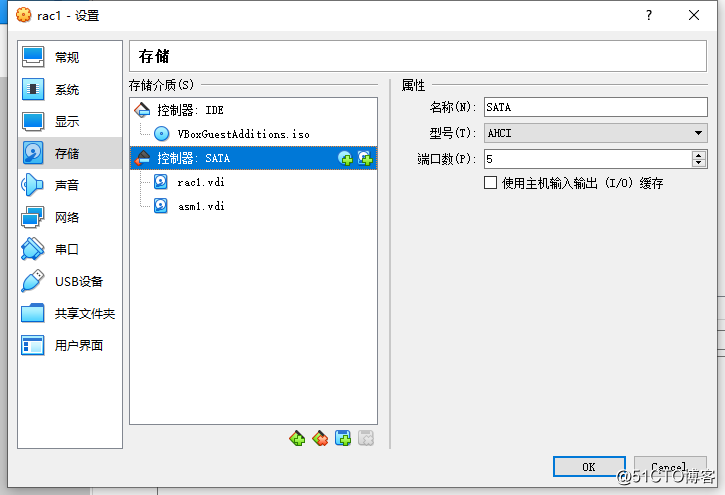
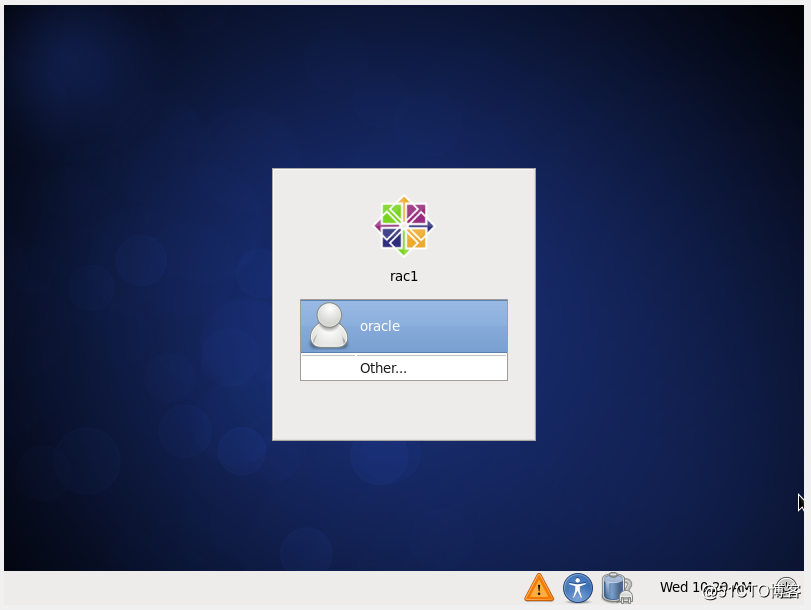
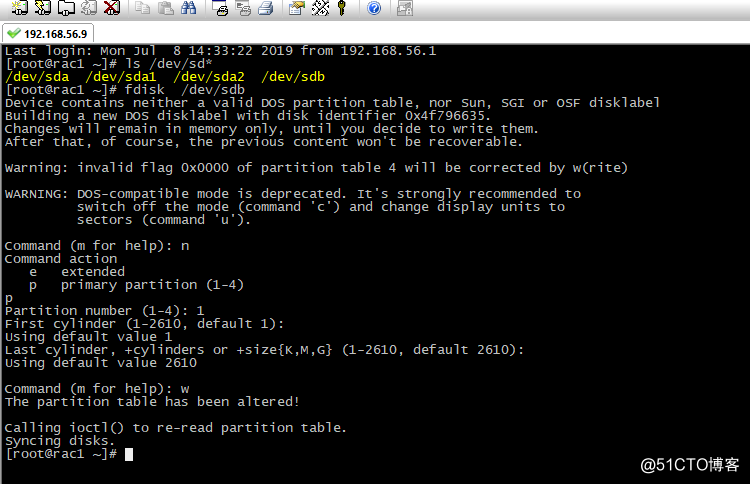
/sbin/scsi_id -g -u -d /dev/sdb vim /etc/udev/rules.d/99-oracle-asmdevices.rules KERNEL=="sd?1", BUS=="scsi", PROGRAM=="/sbin/scsi_id -g -u -d /dev/$parent", RESULT=="1ATA_VBOX_HARDDISK_VBe4e11d02-5b820d3e",NAME="asm-disk1", OWNER="oracle", GROUP="dba", MODE="0660" 注意放到同一行
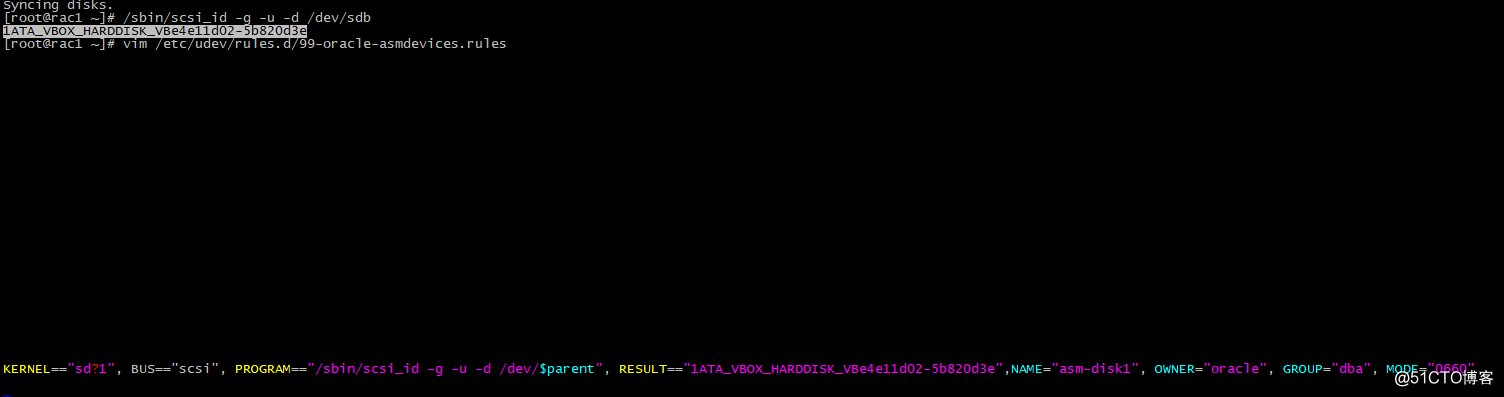
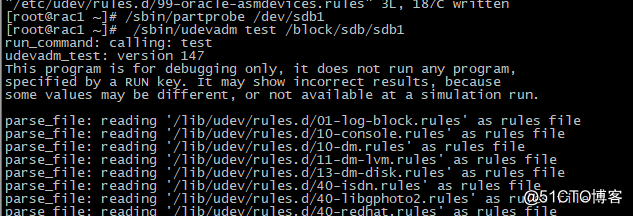
/sbin/udevadm control --reload-rules /sbin/start_udev

设置rac2
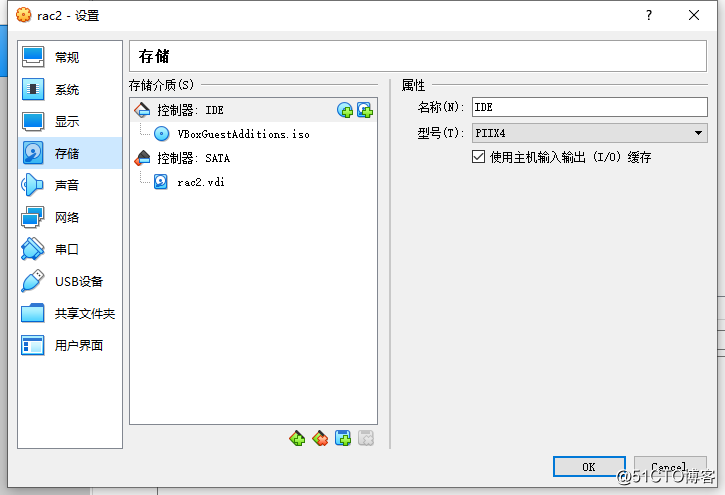
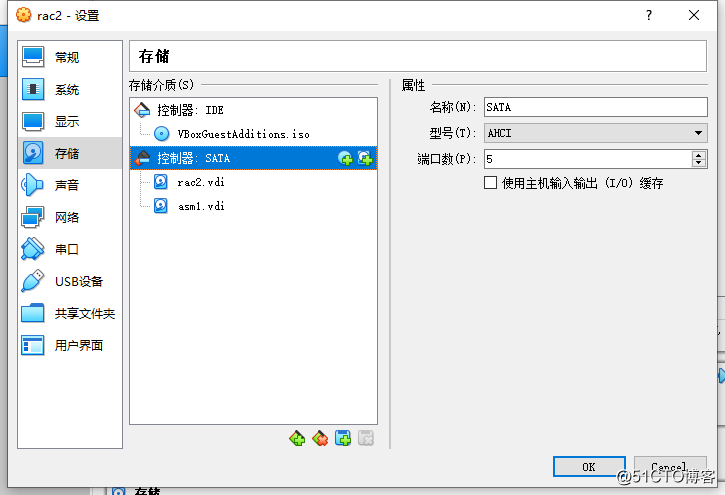
[root@rac2 ~]# ls /dev/sd* /dev/sda /dev/sda1 /dev/sda2 /dev/sdb /dev/sdb1 [root@rac2 ~]# vim /etc/udev/rules.d/99-oracle-asmdevices.rules
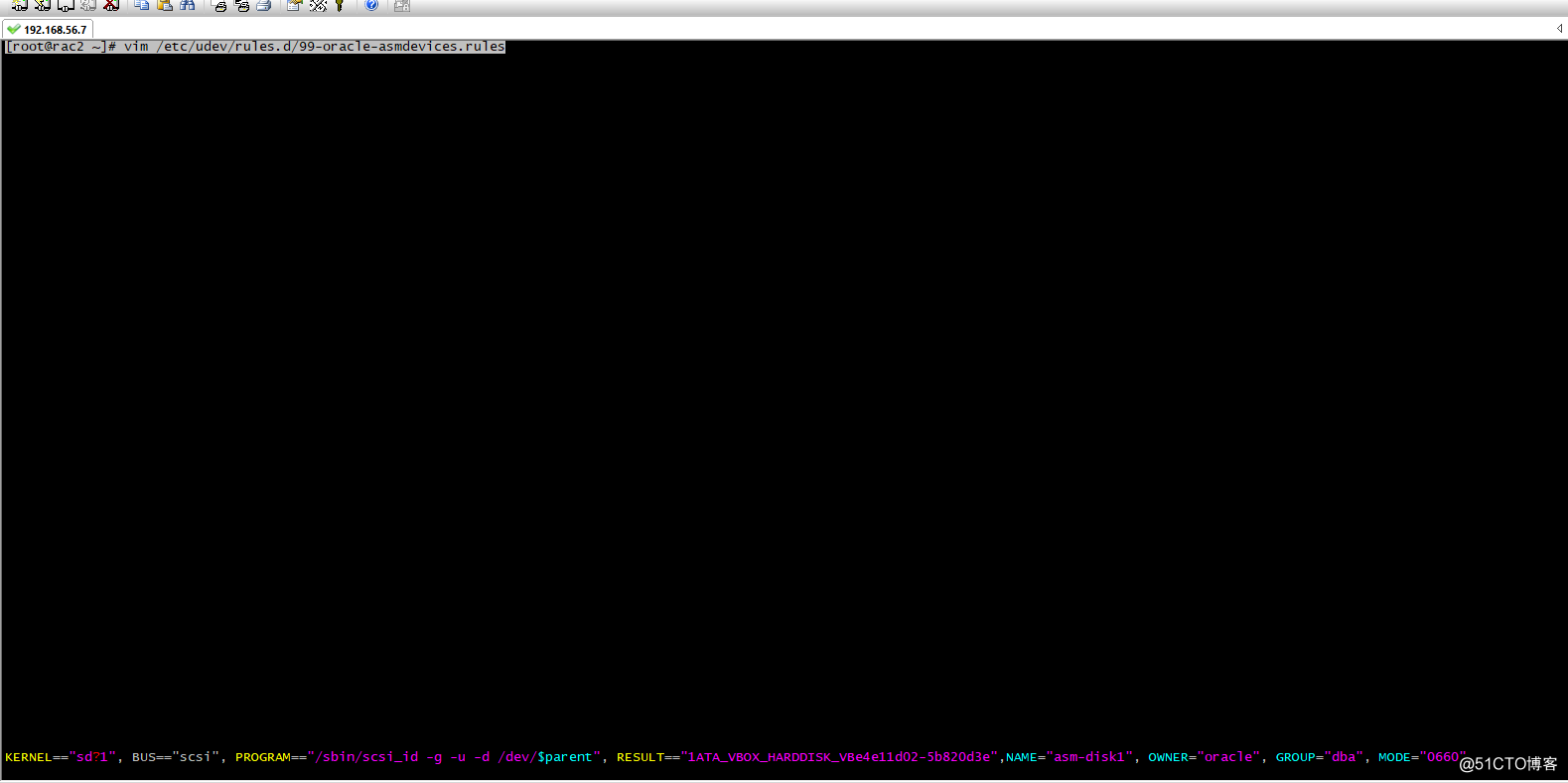
[root@rac2 ~]# /sbin/partprobe /dev/sdb1 [root@rac2 ~]# /sbin/udevadm control --reload-rules [root@rac2 ~]# /sbin/start_udev Starting udev: [ OK ] [root@rac2 ~]# ls -al /dev/asm* brw-rw---- 1 oracle dba 8, 17 Jul 10 10:39 /dev/asm-disk1

重启两台机器 在rac1 中进行图形化安装
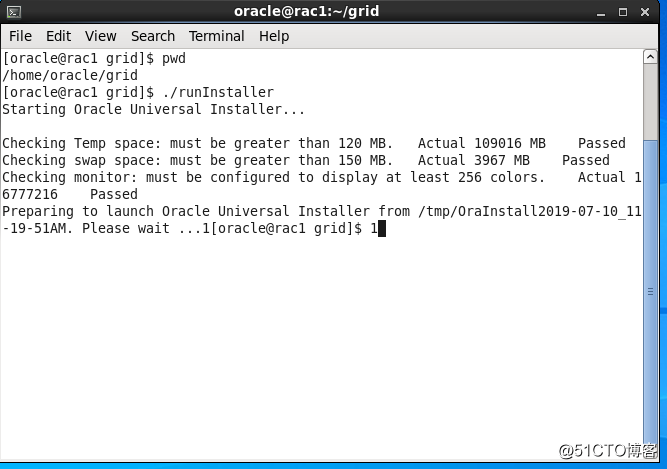

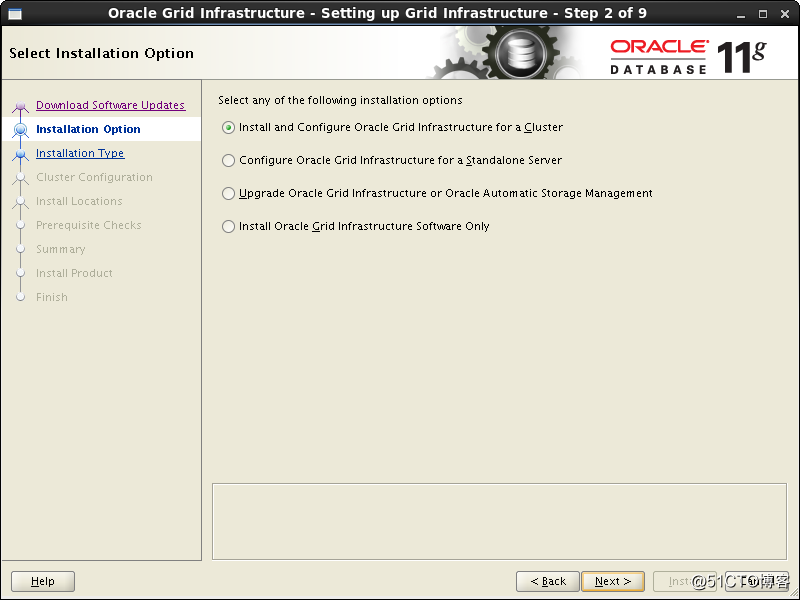
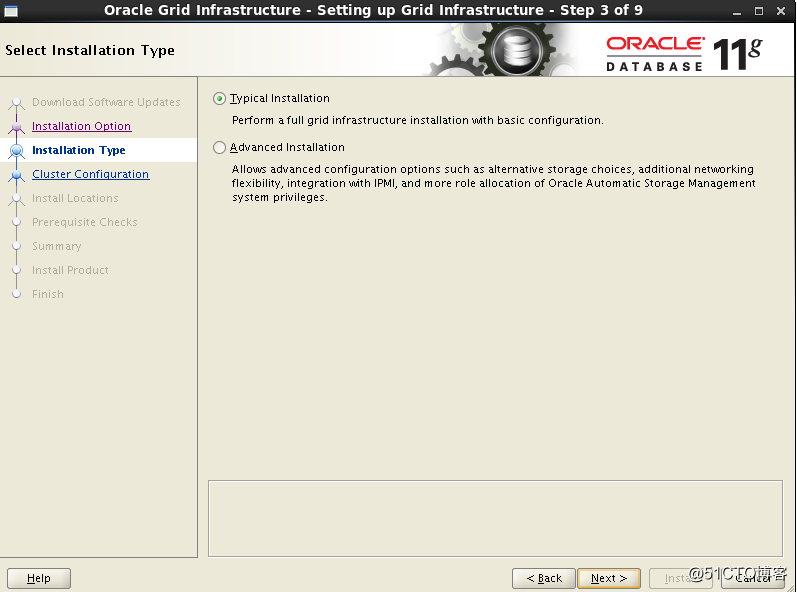
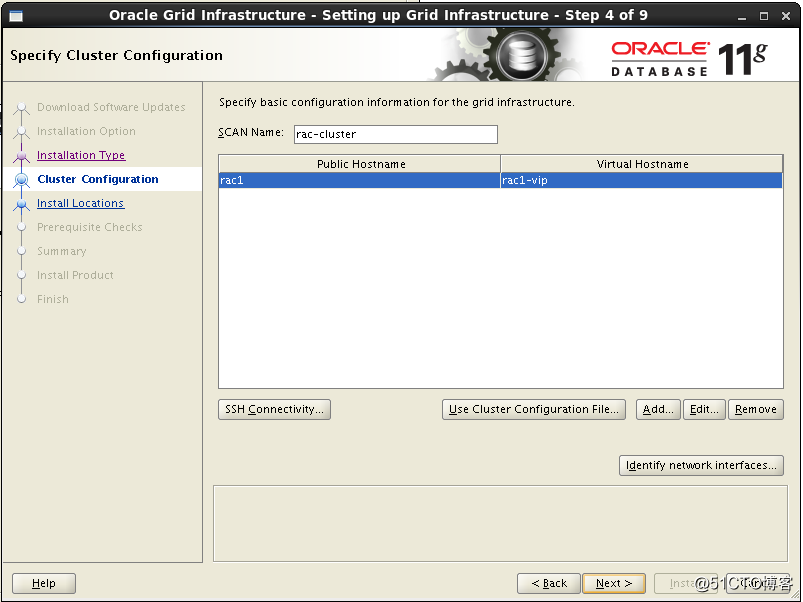
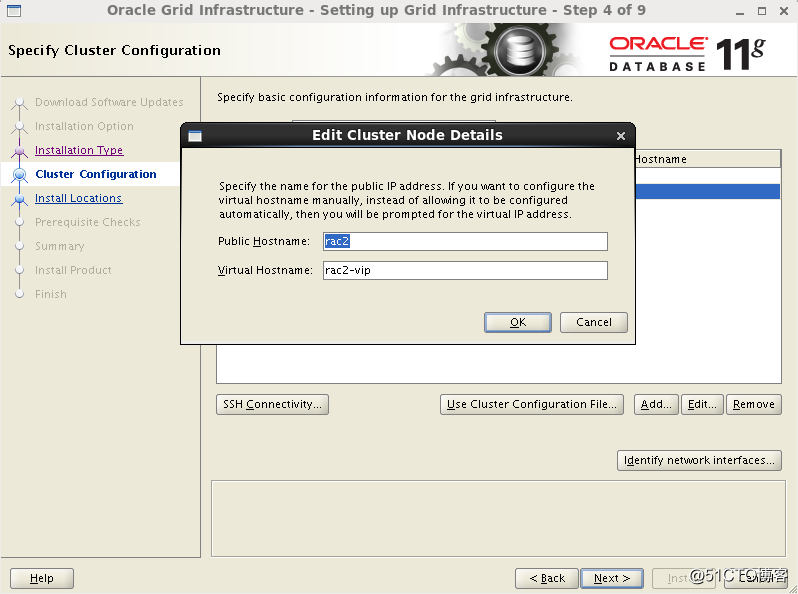
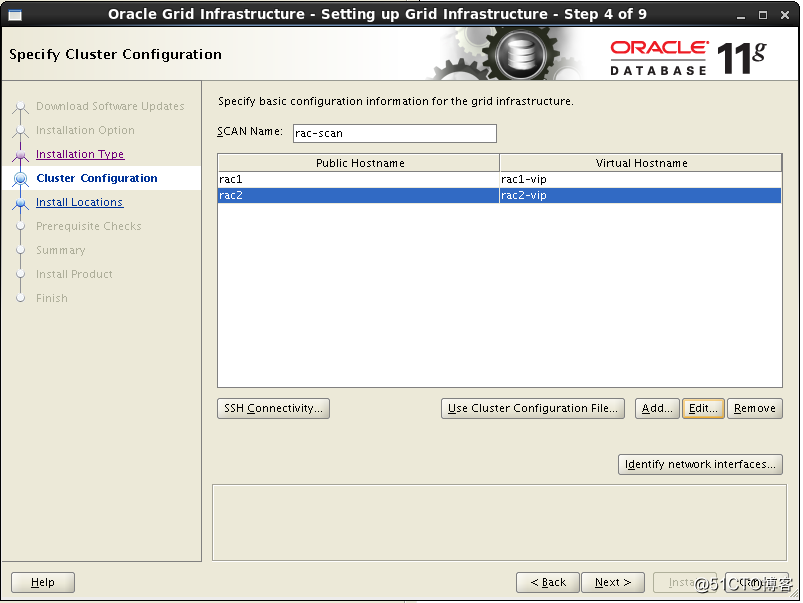
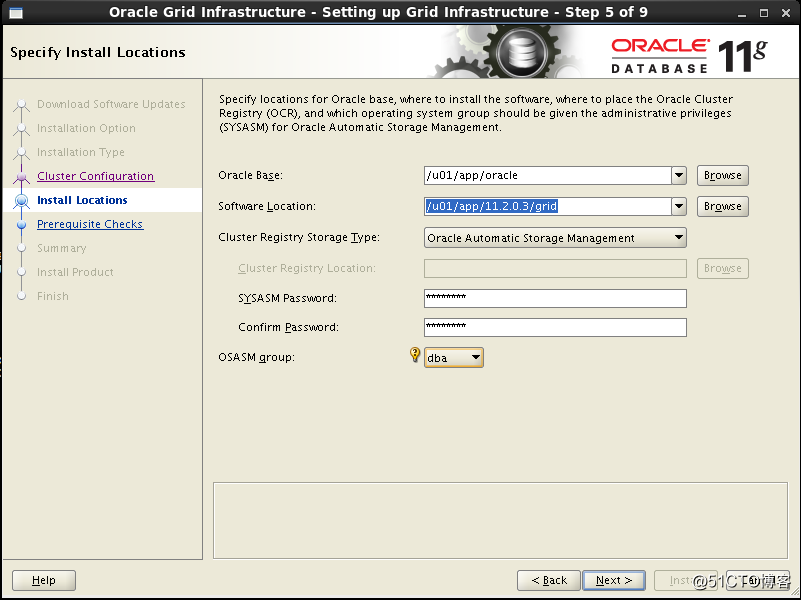
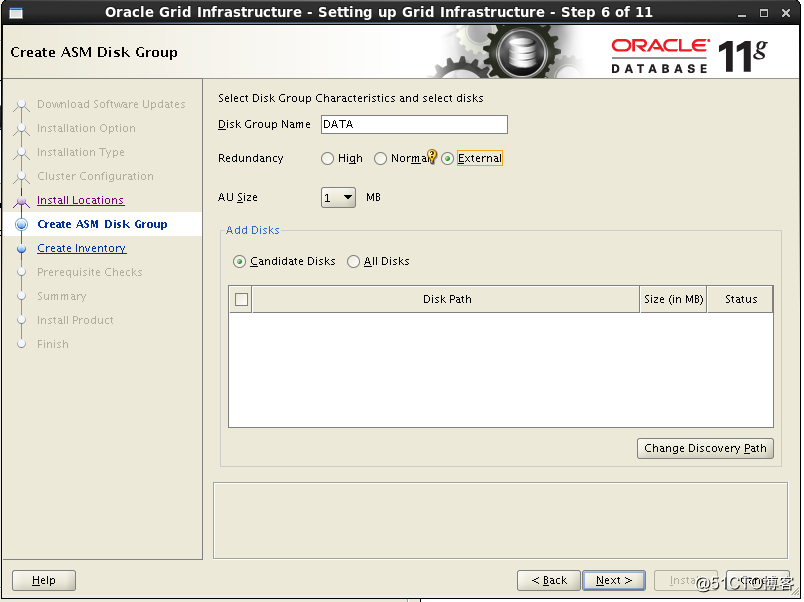
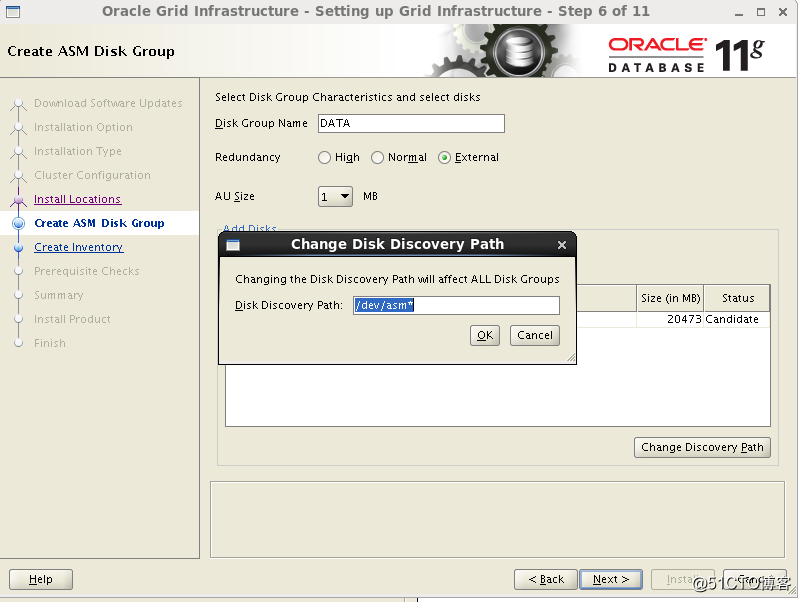
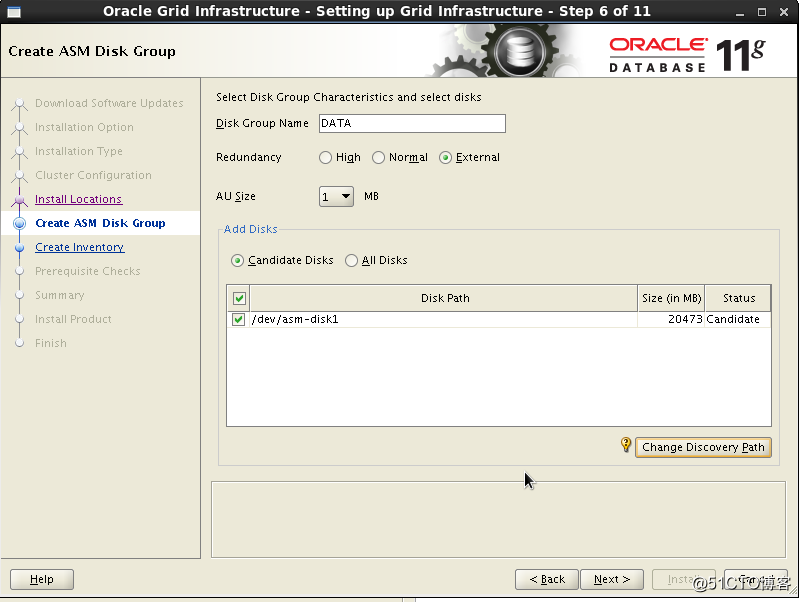
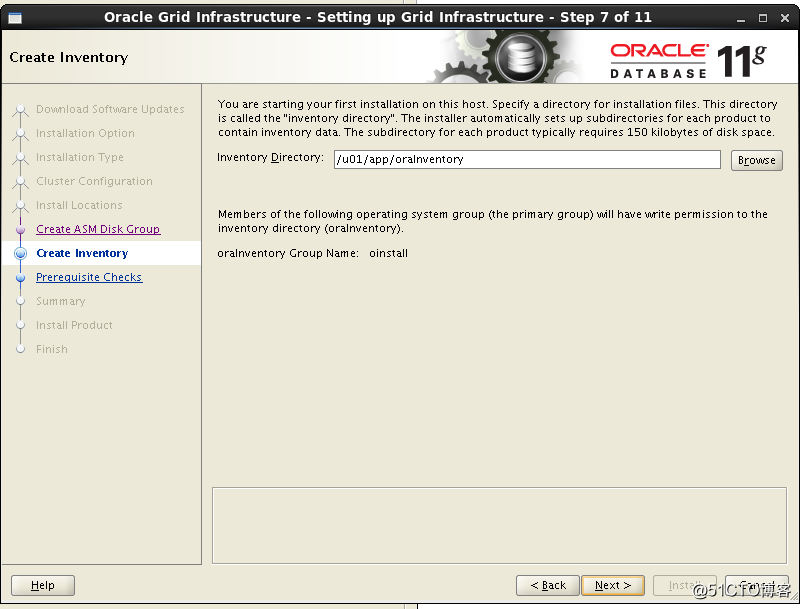
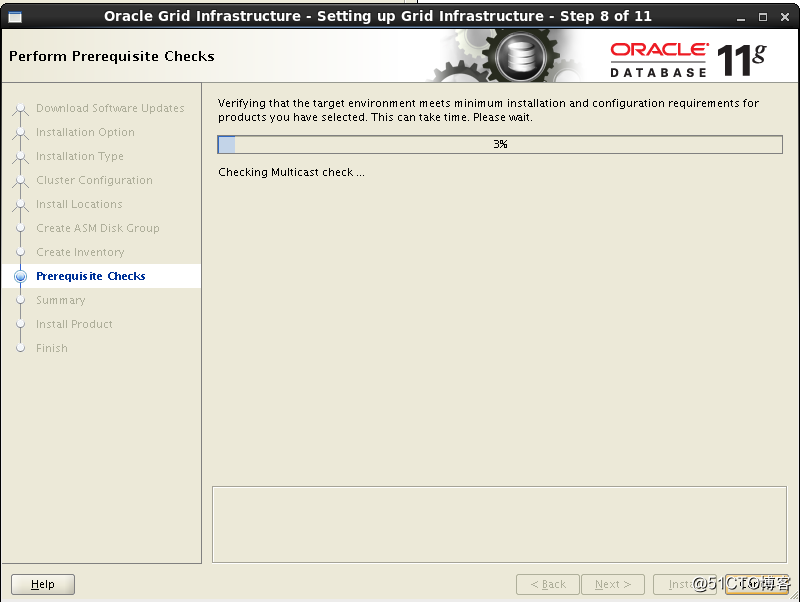
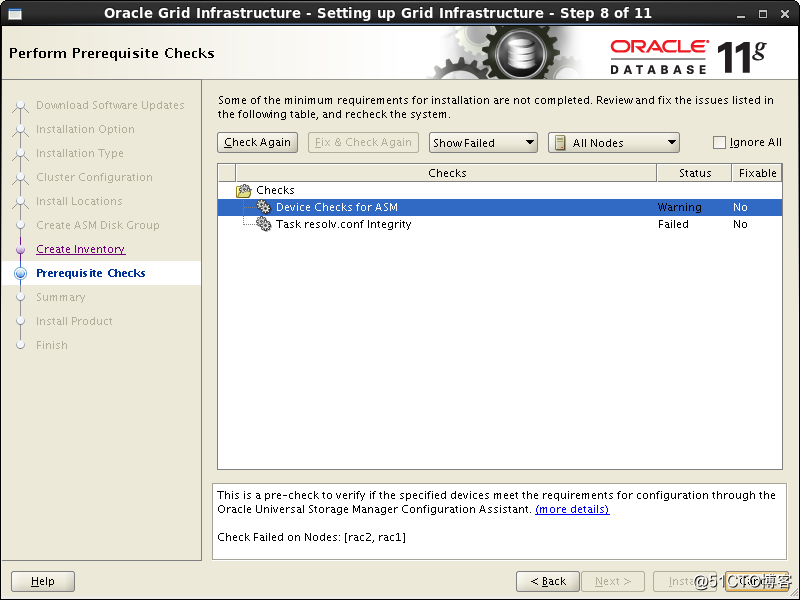
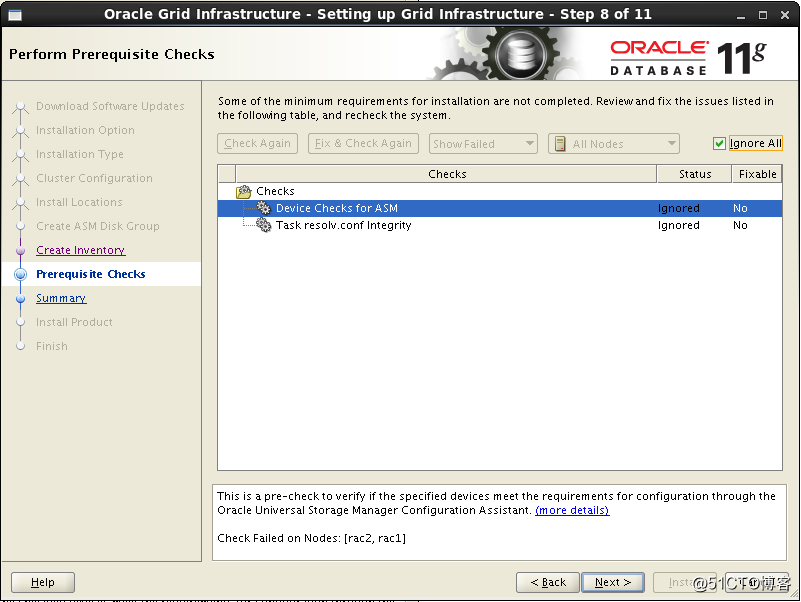
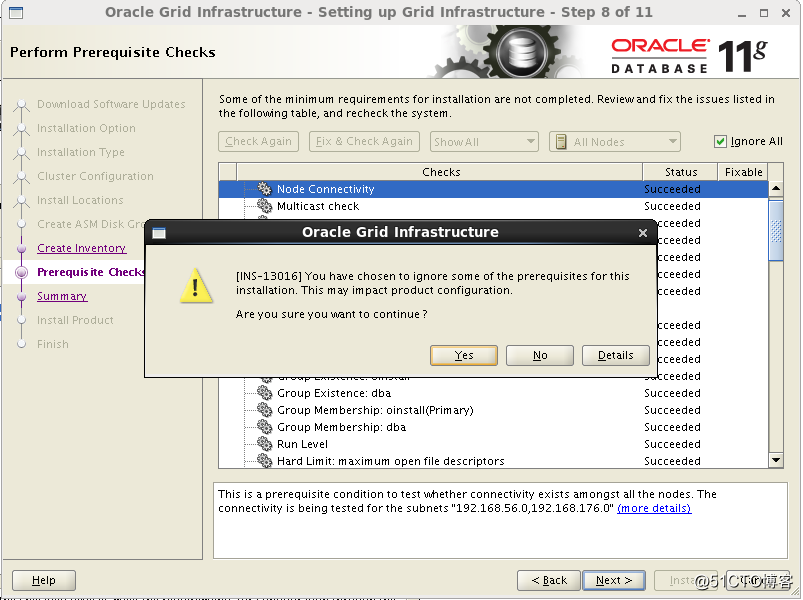
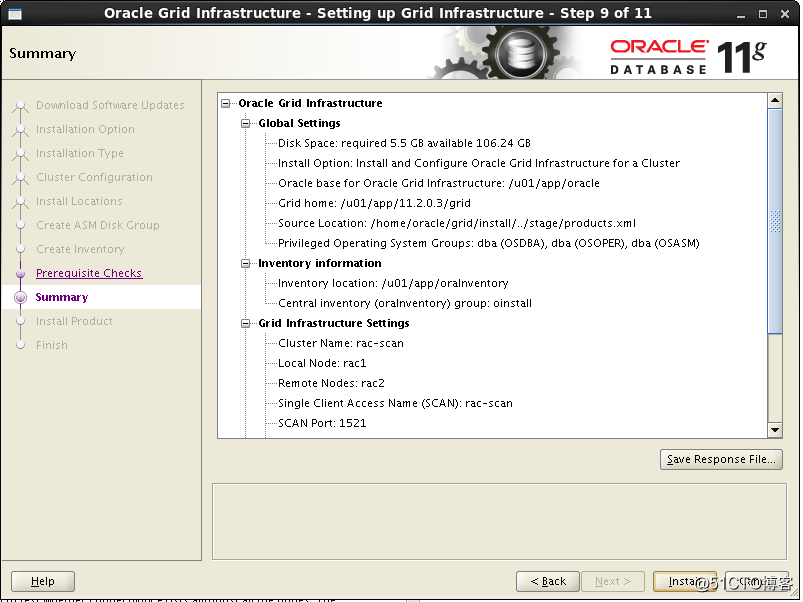
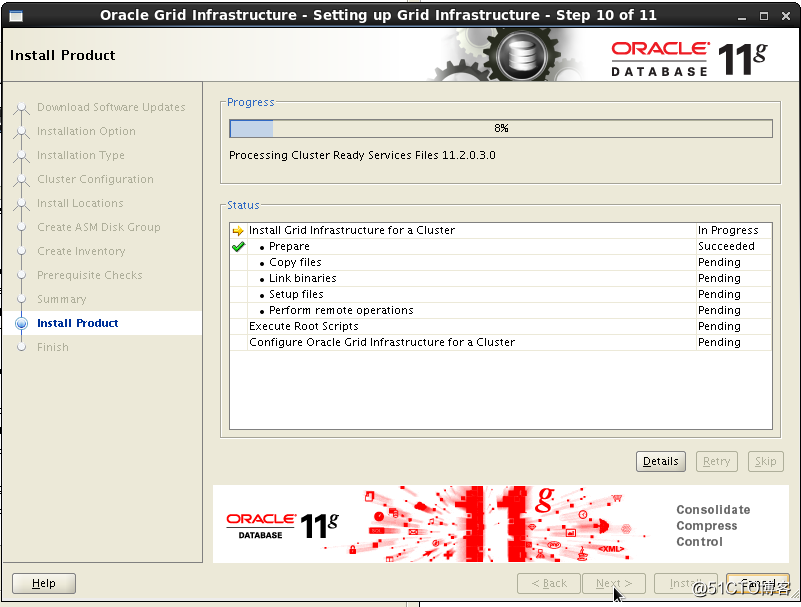
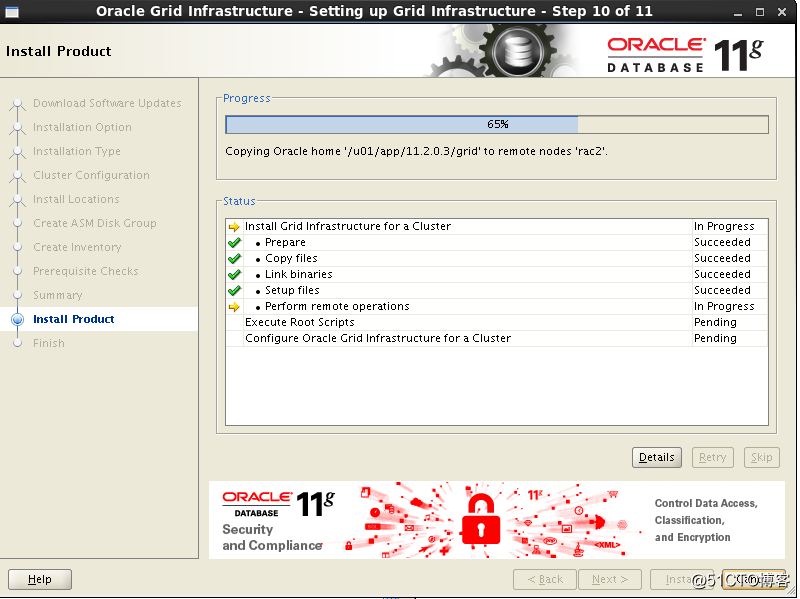
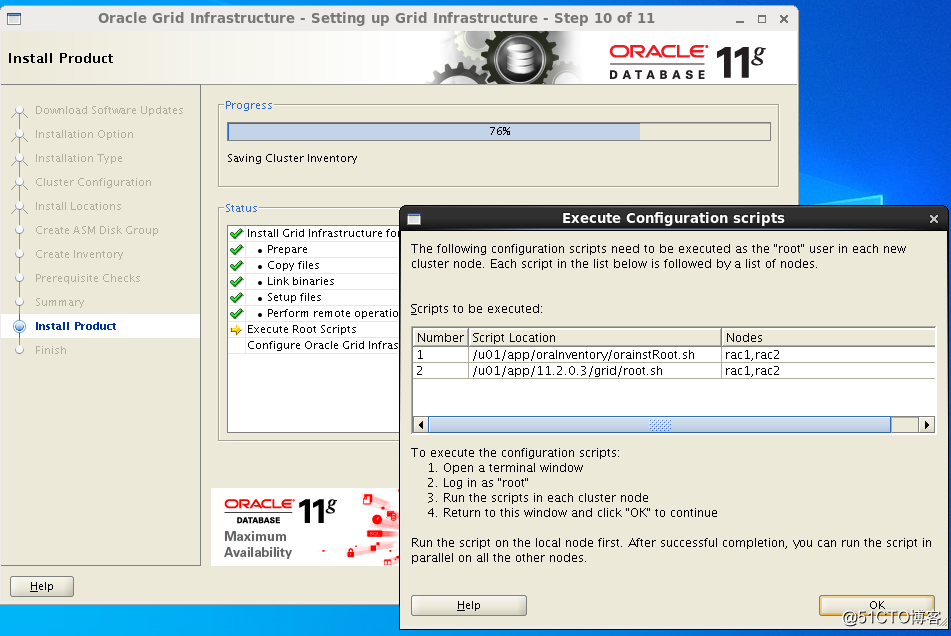
依次执行,千万不要两台机器同时执行
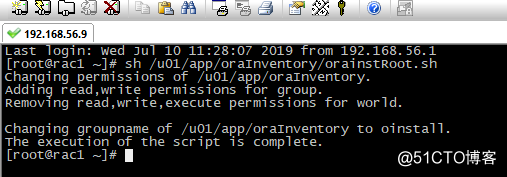
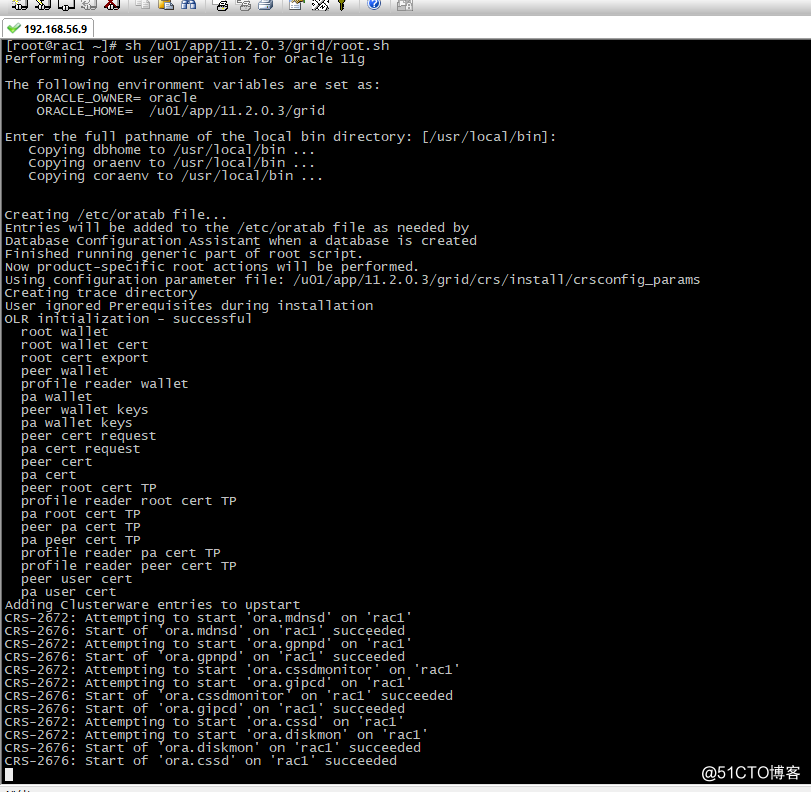
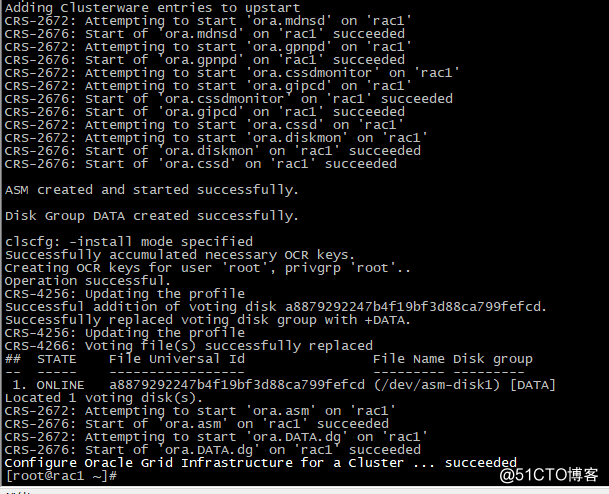
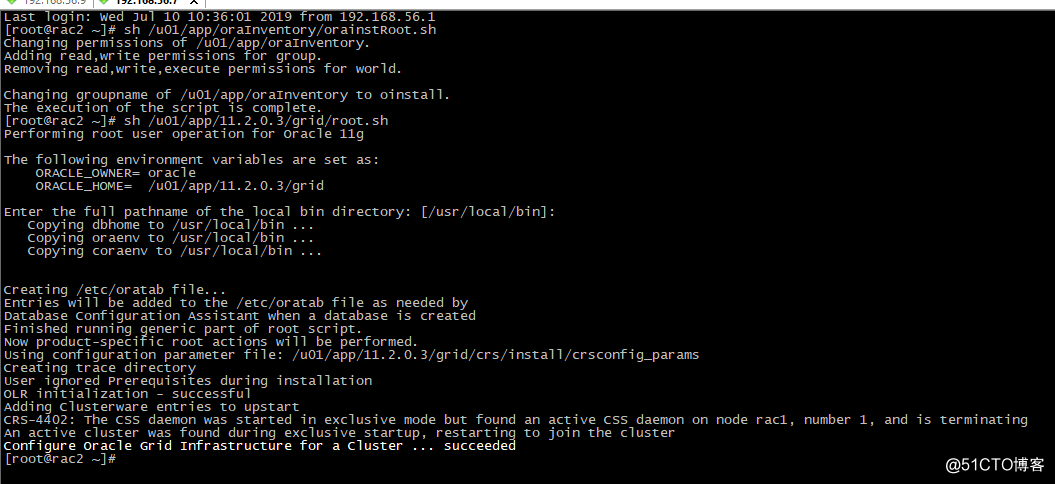
返回图形化,点击ok继续
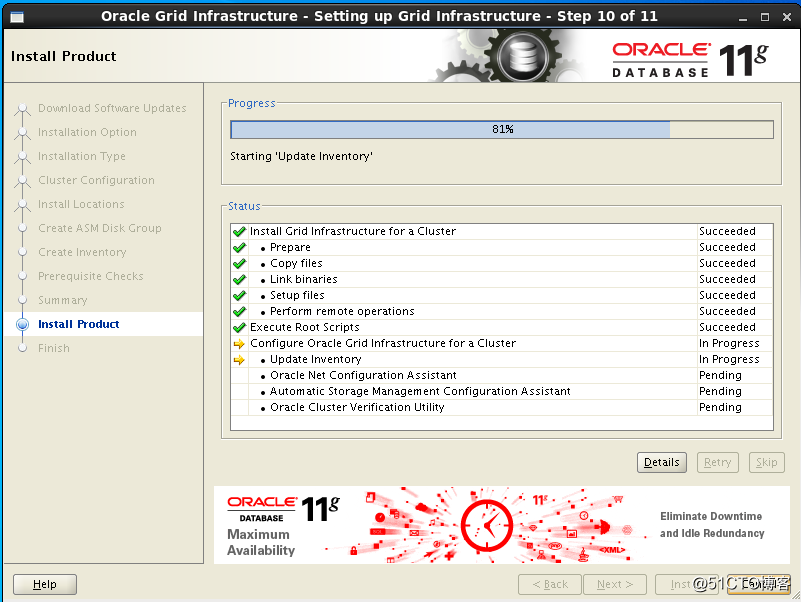
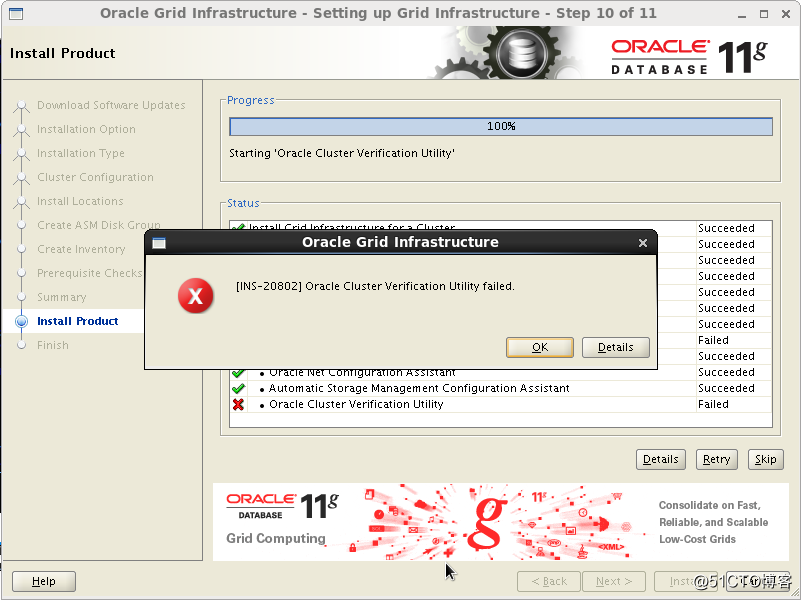
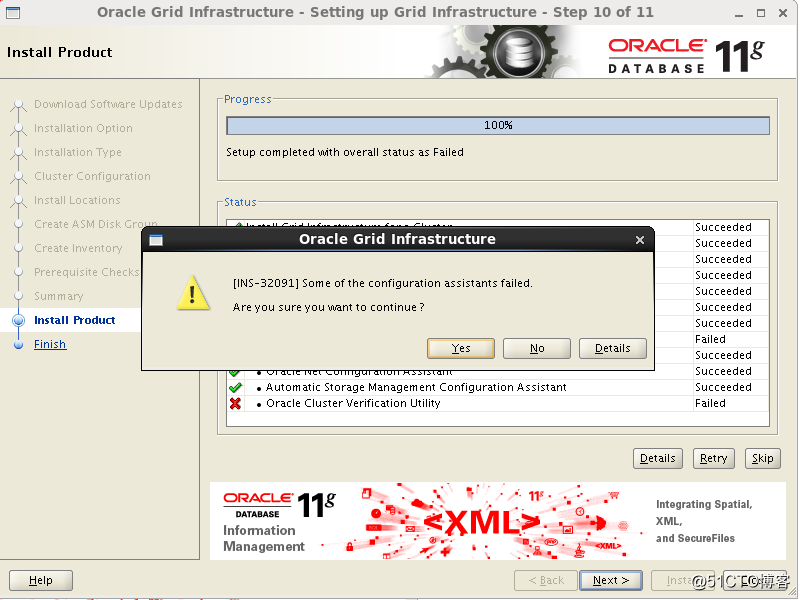
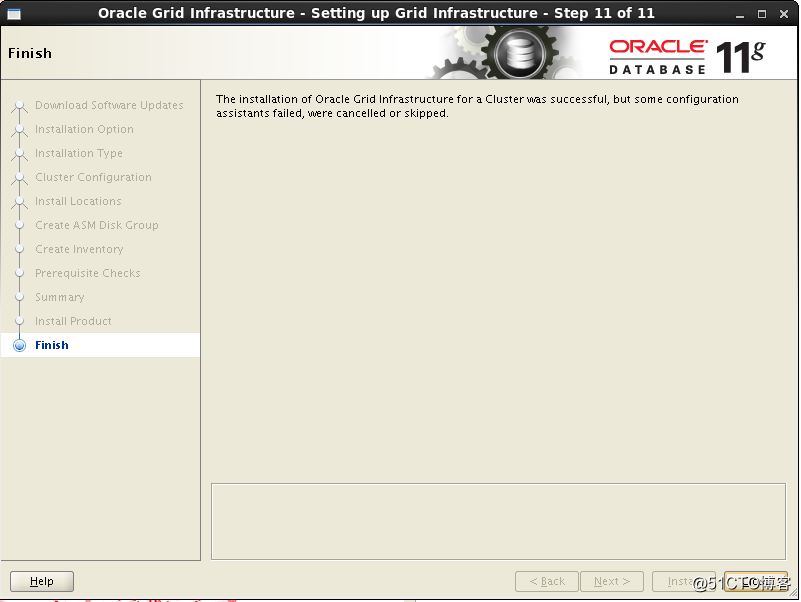
安装并创建数据库